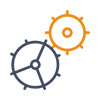Скачать SatFinder для Айфона, Айпада
Версия: 5.0.2
Размер: 59.3 МБ
549 р.
Описание
С помощью SatFinder вы можете быстро и за 4 простых шага настроить спутниковую антенну:
ШАГ 1 - ВЫБЕРИТЕ АНТЕННУ
Выберите одну из трех различных конструкций антенн:
- офсетные антенны (наиболее распространенные — овальные, конвертер (LNB) находится не по центру)
- плоские или планарные антенны (маленькие, кемпинг-антенны)
- параболические антенны (редко, в основном больше 100 см)
Если у вас есть офсетная антенна, введите высоту и ширину антенны.
Если вы располагаете точным описанием антенны, проверьте, нет ли вашей антенны уже в базе данных.
ШАГ 2 - ВЫБОР СПУТНИКА
Чтобы быстро и легко найти подходящий спутник, просто нажмите кнопку "АВТО". Приложение SatFinder автоматически начнет поиск спутников, которые находятся в зоне вашего приема, и предложит теле- и радиостанции на вашем языке (язык выбирается по языку вашего iPhone). Представленные в таблице звездочки (1-10) зависят от числа предлагаемых радио - и телепрограмм и силы сигнала по месту вашего нахождения.
Если вы хотите принимать конкретный спутник, отключите режим "АВТО": Теперь вы можете просто выбрать спутник в таблице, пролистывая её. Более быстрое определение спутника с помощью функции поиска — введите название спутника, программы или положение на орбите. Вы можете также уменьшить количество записей в таблице, затемнив в ней спутники, не принимаемые в месте вашего нахождения или вещающие не на вашем языке.
Совет: С помощью кнопки "Канал инфо" вы можете проверить, какие передатчики работают на выбранном спутнике в настоящее время, включая все параметры каналов для вашего спутникового приемника.
ШАГ 3 - ПРОВЕРКА НА ПРЕДМЕТ ПРЕПЯТСТВИЙ
Для беспроблемного приема спутникового телевидения между спутником и вашей спутниковой антенной не должно быть препятствий. Вы можете это проверить с помощью функции "Видимость". Просто запеленгуйте спутник и посмотрите на показания индикаторов (ЗЕЛЕНЫЙ — нет препятствий, КРАСНЫЙ - внимание: отсутствие прямой видимости).
ШАГ 4 - РЕГУЛИРОВКА АНТЕННЫ
В пункте меню "Ориентация" в зависимости от выбранного типа антенны появляются различные графики. Если вы используете офсетную антенну, вы должны отрегулировать азимут и элевацию отдельно друг от друга. В случае плоских или параболических антенн установка угла производится совместно. Прежде чем вы нажмете кнопку "Старт", вам будет продемонстрирован видео клип о том, как располагать iPhone на антенне.
ВОТ И ВСЕ. ТЕПЕРЬ МОЖНО НАСЛАЖДАТЬСЯ СПУТНИКОВЫМ ТЕЛЕВИДЕНИЕМ БЕЗ ПОМЕХ.
ТОНКАЯ НАСТРОЙКА: При необходимости вы можете еще лучше настроить прием сигнала вашей спутниковой системой. Приложение SatFinder предоставляет функцию "Тонкая настройка". Чтобы воспользоваться данной функцией, потребуется второе устройство iOS. Такое устройство служит камерой, а второе устройство — монитором. Просто поместите iPhone перед телеэкраном и отслеживайте изменения качества изображения, слегка поворачивая или наклоняя спутниковую антенну. Благодаря функции тонкой настройки у вас есть визуальный контакт с вашим телевизором, даже если он находится далеко от вас.
КАЛИБРОВКА ДАТЧИКА: SatFinder (начиная с версии 4.0) использует очень эффективный и высокоточный метод для калибровки датчика. Как только датчики в вашем iOS-устройстве подают неидентифицируемые сигналы (например, из-за сотрясений или магнитных полей), активируется автоматическая калибровка датчика (выглядит как калибровочный экран). Теперь возьмите устройство и держите его ровно по горизонтали в руке, подождите несколько секунд до того, как сообщение о калибровке снова исчезнет.
Примечание: автоматическая калибровка датчика доступна только в iOS-устройствах с Motion Coprocessor M9, M10 или более поздних моделях. Эти сопроцессоры используются в настоящее время в устройствах iPhone 6s, iPhone 6s Plus, iPhone 7, iPhone 7 Plus, iPhone SE, iPad 9.7 Pro и iPad Pro 12.9.
Что нового в версии 5.0.2
- new satellite database
- minor bug fixes
Приложения от Ralf Andrae